Ušetrite energiu batérie v zariadeniach so systémom Android
Je ťažké argumentovať tým, že veľa smartfónov má zvyk rýchlo vybiť. Mnohí používatelia nemajú dostatočnú kapacitu batérie zariadenia na pohodlné používanie, takže majú záujem o spôsoby uloženia. Toto sa bude diskutovať v tomto článku.
obsah
- Šetrí energiu batérie v systéme Android
- Metóda 1: Povolenie režimu úspory energie
- Metóda 2: Nastavenie optimálnych nastavení obrazovky
- Metóda 3: Nastavte jednoduchú tapetu
- Metóda 4: Vypnite nepotrebné služby
- Metóda 5: Vypnite automatické aktualizácie aplikácií
- Metóda 6: Odstránenie faktorov vykurovania
- Metóda 7: Odstráňte nepotrebné účty
- Metóda 8: Funkcia aplikácie na pozadí
- Metóda 9: Špeciálne aplikácie
- záver
- Otázky a odpovede
Šetrí energiu batérie v systéme Android
Existuje celý rad spôsobov, ako výrazne zvýšiť pracovný čas mobilného zariadenia. Každý z nich má iný stupeň užitočnosti, ale stále môže pomôcť v tejto úlohe.
Metóda 1: Povolenie režimu úspory energie
Najjednoduchším a najzrejmejším spôsobom, ako ušetriť energiu vášho smartphonu, je použiť špeciálny režim úspory energie. Môžete ho nájsť na takmer ľubovoľnom zariadení s operačným systémom Android. Treba však vziať do úvahy skutočnosť, že používanie tejto funkcie výrazne znižuje výkon gadgetu a tiež obmedzuje určité funkcie.
Ak chcete povoliť úsporný režim, postupujte podľa nasledovného algoritmu:
- Prejdite na "Nastavenia" telefónu a nájdite položku "Batéria" .
- Tu nájdete štatistické údaje o spotrebe batérie pre každú aplikáciu. Prejdite na "Režim úspory energie" .
- Prečítajte si poskytnuté informácie a presuňte posúvač do režimu "Povolené" . Tiež tu môžete aktivovať funkciu automatického zapnutia, keď dosiahnete 15-percentné nabitie.
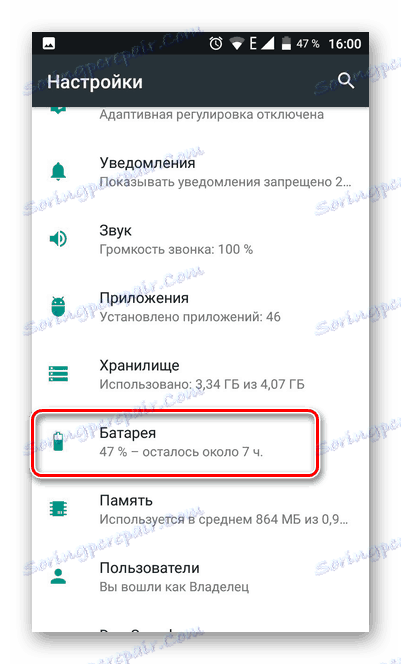
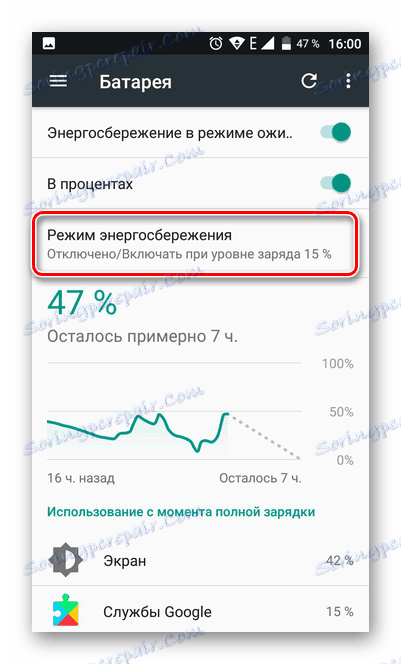
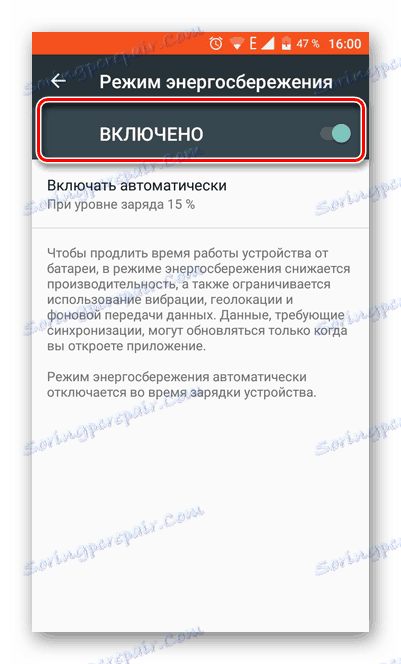
Metóda 2: Nastavenie optimálnych nastavení obrazovky
Ako vidíte v časti Batéria , hlavná časť nabitia batérie sa spotrebuje na obrazovke, preto je dôležité správne nakonfigurovať ju.
- Prejdite na položku "Obrazovka" z nastavení zariadenia.
- Tu je potrebné nakonfigurovať dva parametre. Zapnite režim "Adaptívne nastavenie" , pomocou ktorého sa jas prispôsobí okoliu osvetlenia a ak je to možné, uložte nabíjanie.
- Tiež povoliť automatickú hibernáciu. Ak to chcete urobiť, kliknite na položku "hibernácie" .
- Zvoľte najlepší čas na vypnutie obrazovky. Ak sa nepoužíva na zvolený čas, vypne sa.
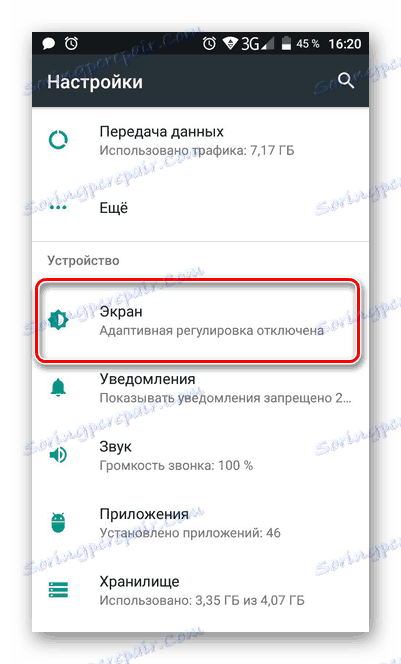
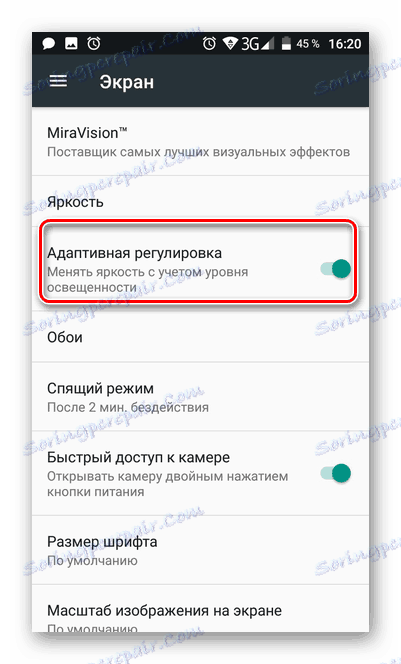
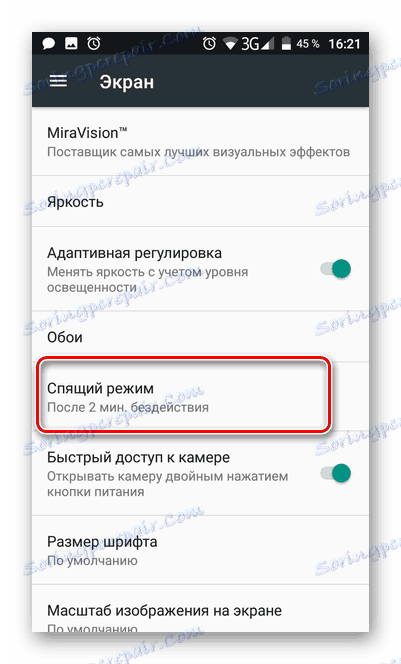
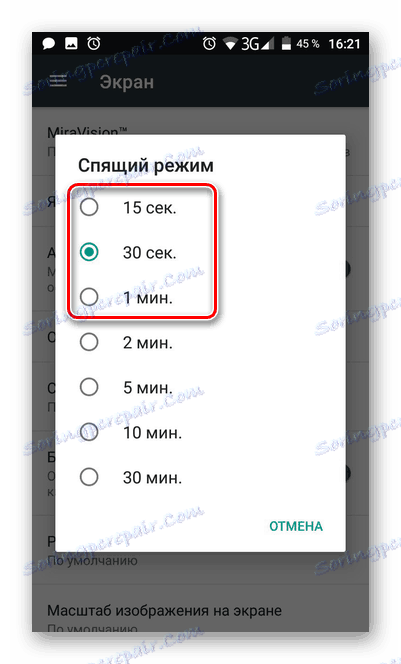
Metóda 3: Nastavte jednoduchú tapetu
Rôzne tapety používajúce animáciu a podobne ovplyvňujú spotrebu energie batérie. Najlepšie je nastaviť najjednoduchšiu tapetu na hlavnej obrazovke.
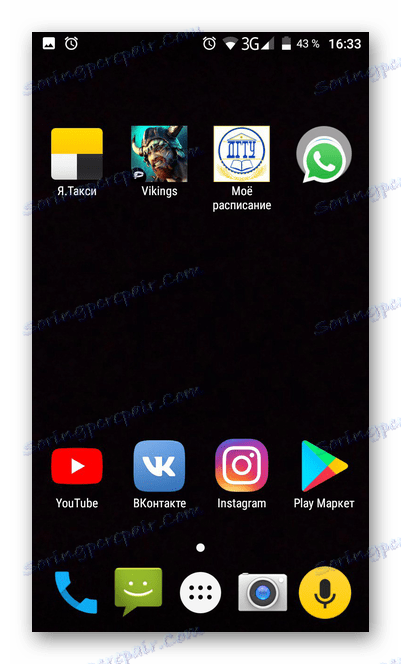
Metóda 4: Vypnite nepotrebné služby
Ako viete, inteligentné telefóny implementovali veľké množstvo služieb, ktoré vykonávajú rôzne úlohy. Spolu s tým vážne ovplyvňujú spotrebu energie mobilného zariadenia. Preto je najlepšie zakázať všetko, čo nepoužívate. To môže zahŕňať službu určovania polohy, Wi-Fi, prenos dát, prístupový bod, Bluetooth atď. Toto všetko možno nájsť a vypnúť znížením hornej opony telefónu.
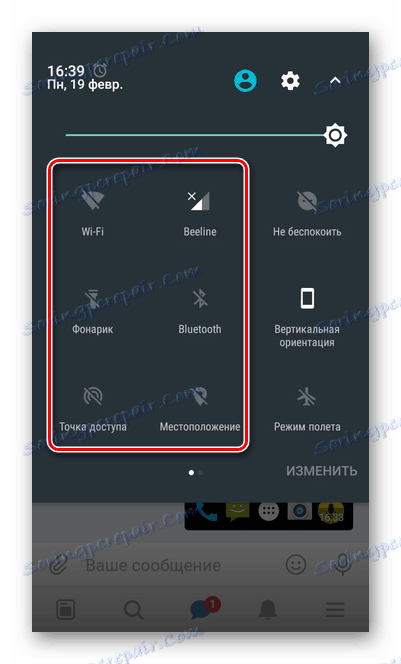
Metóda 5: Vypnite automatické aktualizácie aplikácií
Ako viete, Market Play Podporuje automatickú aktualizáciu aplikácií. Ako môžete odhadnúť, ovplyvňuje aj spotrebu energie batérie. Preto je najlepšie ho vypnúť. Postupujte podľa algoritmu:
- Otvorte aplikáciu Market Play a kliknutím na tlačidlo posuniete bočnú ponuku, ako je zobrazené na snímke obrazovky.
- Prejdite nadol a vyberte položku "Nastavenia" .
- Prejdite do sekcie "Automatické aktualizácie aplikácií"
- Začiarknite políčko Nikdy .
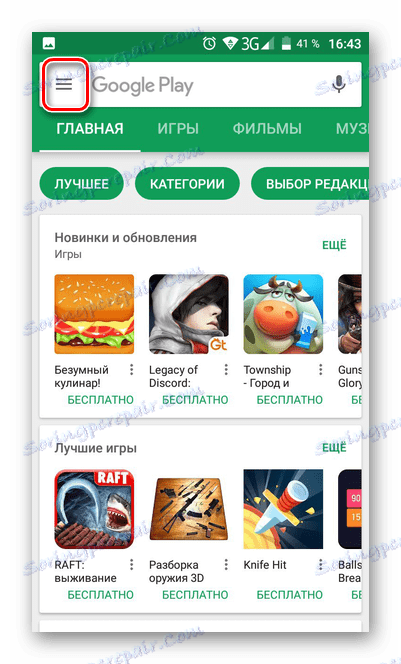
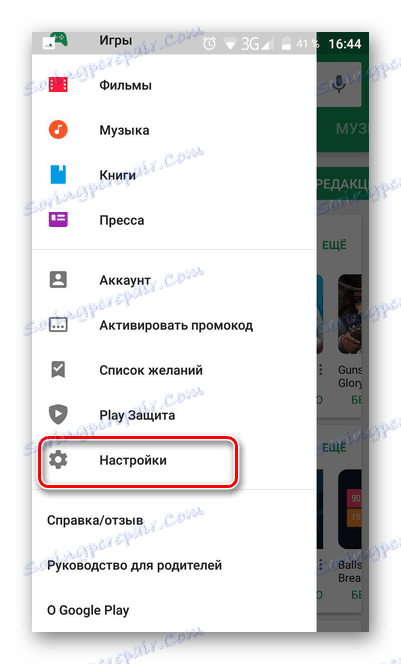
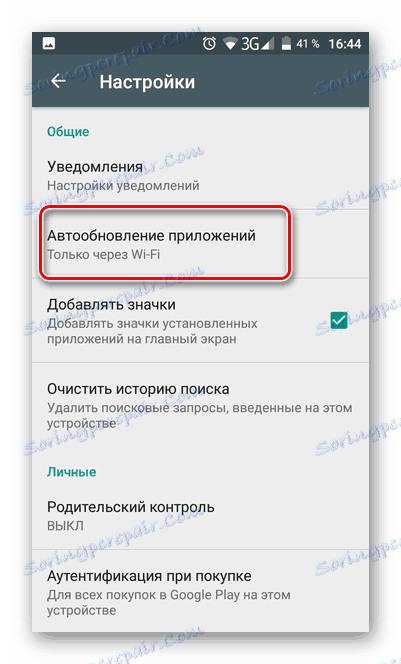
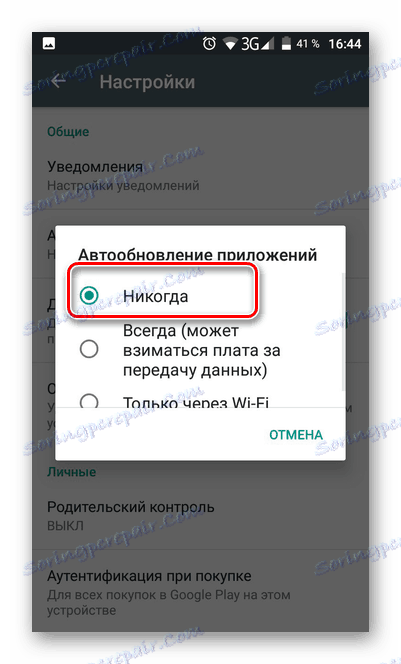
Čítajte viac: Neaktualizujte automaticky aplikácie v systéme Android
Metóda 6: Odstránenie faktorov vykurovania
Pokúste sa vyhnúť zbytočnému vykurovaniu telefónu, pretože v tomto stave sa batéria spotrebuje oveľa rýchlejšie. Inteligentný telefón sa zvyčajne zahrieva kvôli jeho neprerušenému používaniu. Preto sa pokúste prestať pracovať s ním. Zariadenie by tiež nemalo byť vystavené priamemu slnečnému žiareniu.
Metóda 7: Odstráňte nepotrebné účty
Ak máte k smartfónu pripojené nejaké účty, ktoré nepoužívate, odstráňte ich. Koniec koncov, sú neustále synchronizované s rôznymi službami, a to tiež vyžaduje určité náklady na energiu. Postupujte podľa tohto algoritmu:
- Prejdite do ponuky "Účty" z nastavení mobilného zariadenia.
- Vyberte aplikáciu, v ktorej je zaregistrovaný ďalší účet.
- Otvorí sa zoznam prepojených účtov. Klepnite na ten, ktorý sa chystáte odstrániť.
- Kliknite na tlačidlo pokročilých nastavení vo forme troch vertikálnych bodiek.
- Vyberte možnosť Odstrániť účet .
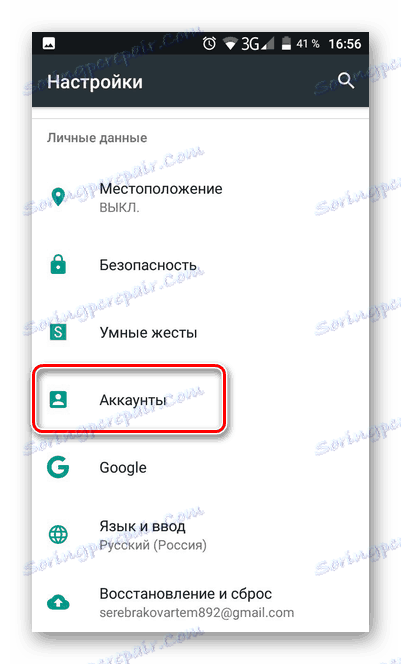
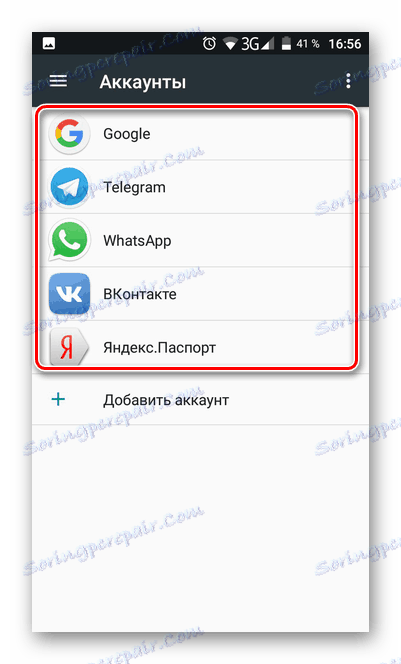
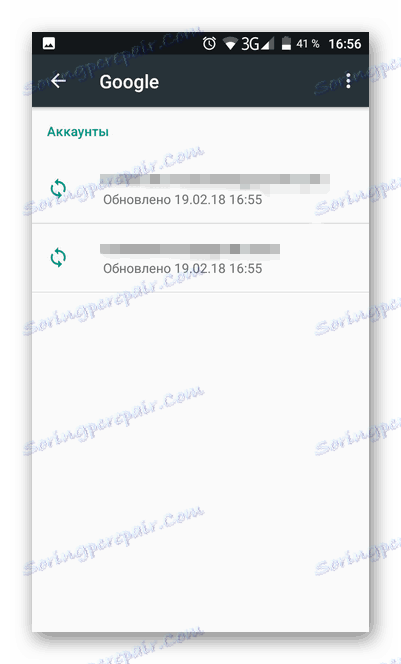
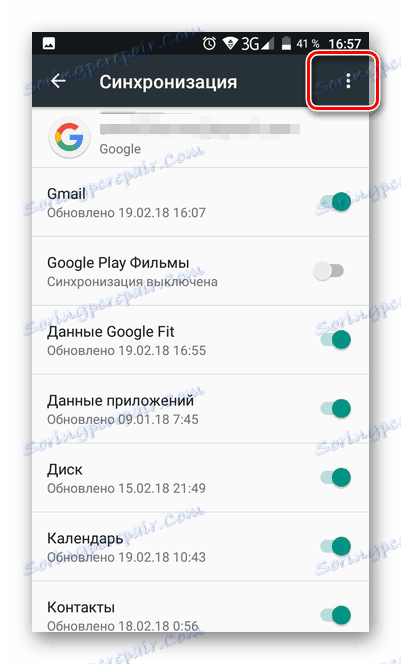
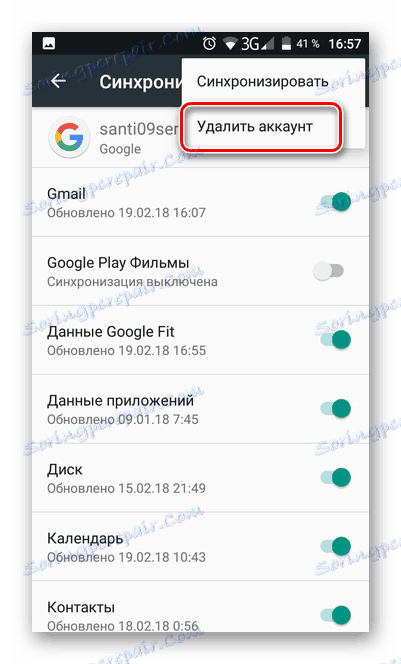
Robte to pre všetky účty, ktoré nepoužívate.
Prečítajte si tiež: Ako odstrániť svoj účet Google
Metóda 8: Funkcia aplikácie na pozadí
Na internete je mýtus, že musíte zatvoriť všetky aplikácie, aby sa šetrila energia batérie. To však nie je úplne pravda. Neuzavrieť tie aplikácie, ktoré sa stále otvárajú. Faktom je, že v zmrazenom stave nevyžadujú veľa energie, akoby neustále bežali od začiatku. Preto je lepšie zatvárať tie aplikácie, ktoré v blízkej budúcnosti neplánujete používať, a tie, ktoré sa budú pravidelne otvárať - minimalizujú.
Metóda 9: Špeciálne aplikácie
Existuje mnoho špeciálnych programov, ktoré vám umožňujú šetriť energiu batérie v telefóne. Jedným z nich je DU Battery Saver, pomocou ktorého môžete optimalizovať spotrebu energie v telefóne. Ak to chcete urobiť, musíte stlačiť len jedno tlačidlo.
- Prevezmite a otvorte aplikáciu, spustite ju a kliknite na tlačidlo "Štart" v okne.
- Otvorí sa hlavná ponuka a váš systém automaticky analyzuje. Potom kliknite na "Fix" .
- Spustí sa proces optimalizácie zariadenia, po ktorom uvidíte výsledky. Spravidla tento proces trvá nie viac ako 1-2 minúty.
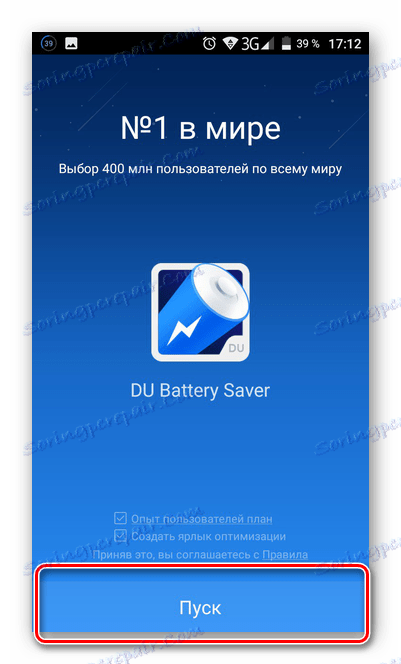
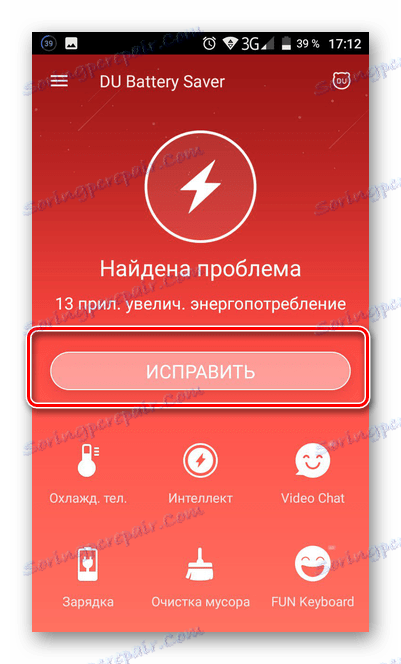
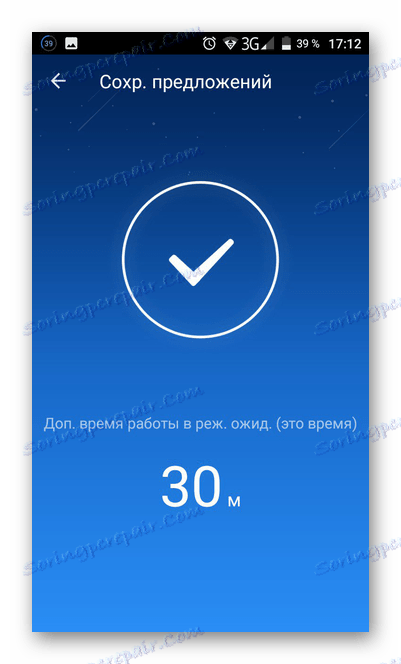
Upozorňujeme, že niektoré z týchto aplikácií vytvárajú len ilúziu ukladania poplatkov a v skutočnosti nie. Preto sa snažte starostlivejšie vyberať a spoliehať sa na spätnú väzbu ostatných používateľov, aby ste ich nedali oklamať jedným z vývojárov.
záver
Podľa odporúčaní uvedených v tomto článku budete môcť svoj smartphone dlhšie používať. Ak niektorý z nich nepomôže, s najväčšou pravdepodobnosťou ide o samotnú batériu a možno by ste sa mali obrátiť na servisné stredisko. Môžete si tiež kúpiť prenosnú nabíjačku, ktorá vám umožní nabíjať váš telefón kdekoľvek.
Riešenie problému rýchleho vybitia batérie v systéme Android